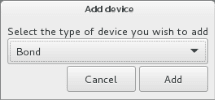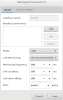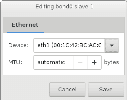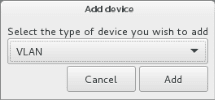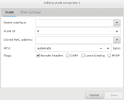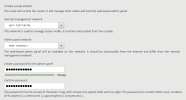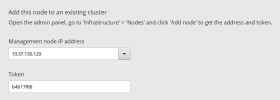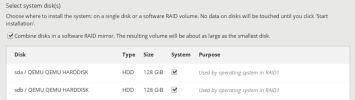Instalación en el modo asistido
Requisitos previos
- Uno de estos elementos está preparado como se indica en Preparar el soporte de arranque: una unidad USB de arranque, una unidad virtual IPMI o un servidor PXE.
- La hora está sincronizada mediante NTP en todos los nodos del mismo clúster y los nodos pueden acceder al servidor NTP.
-
Si quiere cambiar la MTU predeterminada, debe estar configurado en el hardware de red.
Para instalar en el modo asistido
- Configure el servidor para que se arranque desde el medio seleccionado.
- Arranque el servidor y espere a que aparezca la pantalla Bienvenida.
- En la pantalla Bienvenida, seleccione InstalarAcronis Cyber Infrastructure .
- En el Paso 1, lea detenidamente y acepte el Acuerdo de licencia para el usuario final.
- En el Paso 2, configure la red:
Indique un nombre de servidor único, ya sea un nombre de dominio entero (<nombredehost>.<nombrededominio>) o un nombre corto (<nombredehost>).
El único modo de cambiar más adelante el nombre del servidor es contactando con el soporte técnico.
- Configure las tarjetas de red Normalmente, la red se configura automáticamente (mediante DHCP). Si se necesita la configuración manual, seleccione una tarjeta de red, haga clic en Configurar… y especifique los parámetros necesarios.
Configure MTU en todas las tarjetas de red. MTU está establecido en 1500 de forma predeterminada, pero se recomienda 9000.
El valor de MTU debe ser el mismo en toda la red.
- Si está integrando Acronis Cyber Infrastructure en una red existente, ajuste el valor de MTU al de esa red.
- Si está implementando Acronis Cyber Infrastructure desde cero junto a una nueva red, establezca el valor de MTU al recomendado de 9000.
- [Opcional] De acuerdo con las recomendaciones de red, puede crear interfaces acopladas y de redes de área local virtual (VLAN) para que la red sea segura y cuente con un rendimiento mayor:
 Cree conexiones acopladas
Cree conexiones acopladasLas conexiones acopladas incrementan el rendimiento más allá de las capacidades de una tarjeta de red única y mejoran la redundancia.
Haga clic en el botón más de la parte inferior de la pantalla, seleccione Acoplar y haga clic en Añadir.
En la ventana Edición de conexión acoplada<N>, establezca los siguientes parámetros para una interfaz de acoplamiento de Ethernet:
- Modo a uno que requiera su red
- Vincular supervisión en
MII (recomendado). - Frecuencia de supervisión, Demora de enlace conectado y Demora de enlace caído en 300.
También se recomienda establecer manualmente
xmit_hash_policyenlayer3+4después de la instalación.- En la sección Conexiones acopladas de la pestaña Acoplar, haga clic en Agregar.
En la ventana Edición de<N> esclavo<N> acoplado seleccione una interfaz de red para acoplar en Dispositivo.
- Configure MTU si es necesario y, a continuación, haga clic en Guardar.
- Repita los pasos 3 a 5 para cada interfaz de red que necesite agregar a la conexión acoplada.
- Establezca la configuración de IPv4 si es necesario y, a continuación, haga clic en Guardar.
 Cree interfaces VLAN
Cree interfaces VLANHaga clic en el botón más de la parte inferior de la pantalla, seleccione VLAN y haga clic en Añadir.
En la ventana Editar conexión de VLAN<N>:
- En la lista desplegable Interfaz principal, seleccione un adaptador físico o una conexión acoplada en la que se basará en adaptador de VLAN.
- Especifique un identificador de adaptador de VLAN en el campo ID de VLAN. El valor debe estar entre 1 y 4094.
- Establezca la configuración de IPv4 y de MTU si es necesario y, a continuación, haga clic en Guardar.
- En el Paso 3, seleccione su zona horaria. La fecha y hora se establecerán mediante NTP. Necesitará estar conectado a Internet para completar la sincronización.
-
En el Paso 4, especifique qué tipo de nodo va a instalar:
-
 Si va a realizar la instalación en el nodo primario
Si va a realizar la instalación en el nodo primario
El nodo primario, también llamado nodo de administración, es el primer nodo de la infraestructura. Este nodo hospedará los servicios de gestión del clúster y el panel de administración. También servirá como nodo de almacenamiento. Solo se necesita un nodo primario.
- Seleccione Sí, crear un nuevo clúster.
- En Red de gestión interna, seleccione una interfaz de red para la configuración y gestión interna.
- En Red de panel de administración, seleccione una interfaz de red que proporcionará acceso al panel de administración.
- Cree y confirme una contraseña para la cuenta de superadministrador del panel de administración.
-
 Si va a realizar la instalación en el nodo secundario
Si va a realizar la instalación en el nodo secundario
Un nodo secundario es un nodo que se añade a una infraestructura que ya existe. Estos nodos ejecutarán servicios relacionados con el almacenamiento de archivos y se agregarán a la infraestructura durante la instalación.
- Seleccione No, añadirlo a un clúster existente.
-
Obtener el token y la dirección de nodo de gestión en el panel de administración:
-
Inicie sesión en el panel de administración en el puerto 8888. La dirección IP del panel se muestra en la consola después de implementar el nodo principal. Use el nombre de usuario predeterminado que se muestra en la pantalla de inicio de sesión y la contraseña raíz del nodo principal.
Si se le solicita, agregue el certificado de seguridad a las excepciones del navegador.
- En el panel de administración, abra Infraestructura > Nodos y luego haga clic en Conectar nodo para acceder a una pantalla con la dirección del nodo de administración y el token.
Un único token puede usarse para implementar varios nodos secundarios en paralelo. Puede generar un nuevo token si es necesario. El hecho de generar un token nuevo invalida el antiguo.
-
-
En la pantalla de instalación, seleccione la dirección IP privada del nodo de administración e introduzca el token.
- Si quiere registrar el nodo en el panel de administración manualmente tras la instalación, seleccione Saltar configuración del clúster.
-
-
En el Paso 5, seleccione un disco para el sistema operativo. El disco tendrá el rol suplementario Sistema, aunque todavía podrá configurarlo para almacenamiento de datos en el panel de administración.
Toda la información de los discos que reconozca el instalador se destruirá.
- En el Paso 6, introduzca y confirme la contraseña de la cuenta raíz y luego haga clic en Iniciar instalación.
Cuando haya finalizado la instalación, el nodo se reiniciará de forma automática. La dirección IP del panel de administración se mostrará en el mensaje de bienvenida.
¿Cuál es el siguiente paso?
- Después de implementar el nodo principal, proceda a implementar la cantidad necesaria de nodos secundarios.
- Cuando todos los nodos necesarios aparezcan en la pantalla Infraestructura > Nodos del panel de administración como Sin asignar, proceda a crear el clúster de almacenamiento como se describe en Implementación y configuración.
- Si omitió la configuración de clúster en el paso 4 y quiere agregar el nodo sin asignar de forma manual, consulte Añadir de nuevo nodos sin asignar.